您想在 WordPress 中添加多语言搜索吗?
如果您有一个多语言 WordPress 站点,那么添加多语言搜索功能可以帮助用户通过使用他们自己的语言进行搜索来更快地找到信息。
在本文中,我们将向您展示如何在 WordPress 中轻松添加多语言搜索并以更好的用户体验取悦您的用户。
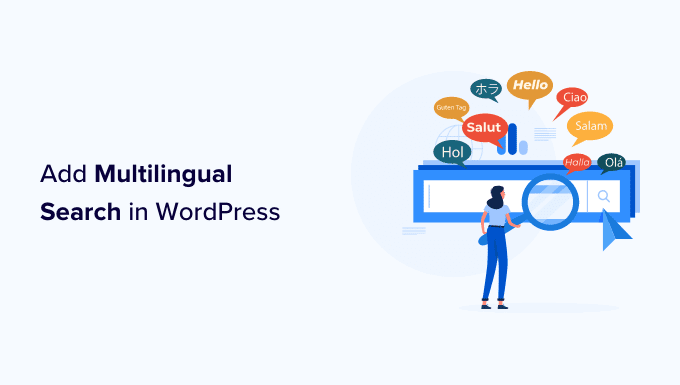
为什么要在 WordPress 中添加多语言搜索?
用户通常难以在多语言网站上查找信息,因为要么没有他们可以使用的搜索功能,要么搜索功能以错误的语言向他们显示内容。
添加多语言搜索功能可帮助用户轻松找到他们正在寻找的内容。这改善了用户体验,这意味着用户将在您的网站上停留更长时间。
研究表明,参与的用户更有可能转换、订阅或做出购买决定。
话虽如此,让我们来看看如何在不破坏您的网站或编写任何代码的情况下轻松地在 WordPress 中添加多语言搜索。
方法 1:使用 TranslatePress 添加多语言搜索
如果您还没有制作多语言网站,或者已经在使用 TranslatePress,那么此方法适合您。
TranslatePress 是市场上最好的 WordPress 翻译插件。它允许您使用实时编辑器轻松创建多语言网站,以便快速、轻松地进行翻译。
它开箱即用,允许默认的 WordPress 搜索显示多语言结果。
这种方法的缺点是它使用默认的 WordPress 功能,不太擅长获取正确的结果。
如果您以前没有使用过 TranslatePress 或需要帮助,请参阅我们的教程,了解如何轻松创建多语言 WordPress 网站。
注意:请记住,TranslatePress 的免费版本只允许您将您的网站翻译成另一种语言。因此,如果您想在 WordPress 中为超过两种语言添加多语言搜索,那么您需要购买 TranslatePress Premium 版本。
一旦您翻译了 WordPress 网站上的一些内容。是时候添加搜索表单了。
将搜索块添加到您的 WordPress 站点
WordPress 带有一个内置的搜索块,您可以将其添加到网站的任何位置。
如果您使用像 Ultra 这样的基于块的主题,那么您将使用完整的站点编辑器来添加搜索块。
只需从 WordPress 仪表板访问外观 » 编辑器页面。
这将启动完整的站点编辑器,它看起来很像您用于编写帖子和页面的块编辑器。
现在,单击添加块按钮 (+) 以添加搜索块。
您可以上下移动搜索块以将其显示在页面的任何位置。
搜索块还附带了一些样式选项,您可以从块工具栏或设置中进行选择。
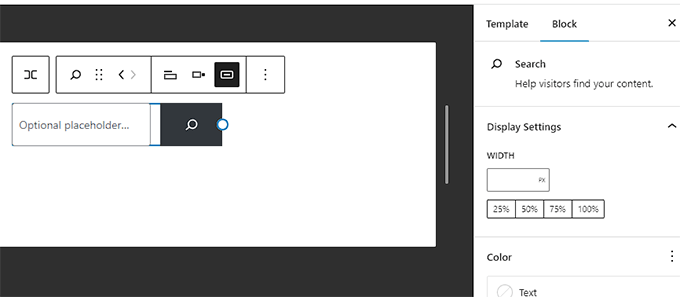
完成后,不要忘记单击“保存”按钮以保存更改。
您现在可以访问您的网站以查看正在运行的搜索表单。
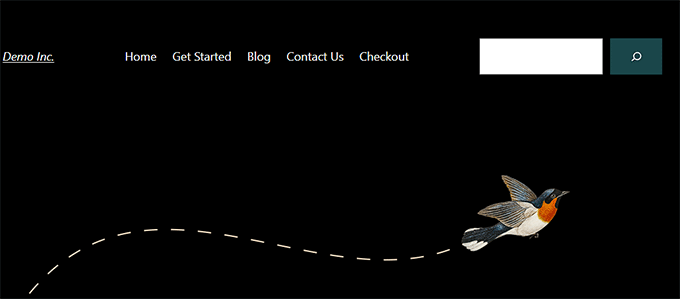
另一方面,如果您使用的主题不支持全站编辑器,那么您可以将搜索表单添加为小部件。
只需从 WordPress 管理仪表板转到外观 » 小部件页面。
在这里,单击添加小部件块按钮 (+) 并将搜索块添加到您的小部件区域。
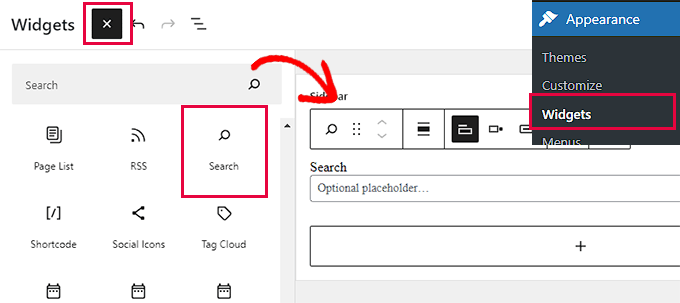
打开“小部件块菜单”后,找到“搜索”块并将其添加到您的 WordPress 侧边栏。
不要忘记点击顶部的“更新”按钮来保存您的更改。
保存更改后,访问您的站点并查看正在运行的搜索框。
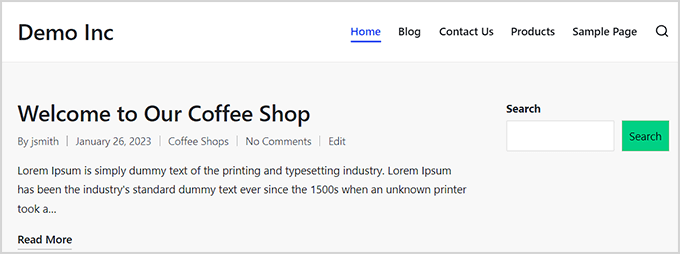
方法二:使用SearchWP添加多语言搜索(推荐)
TranslatePress 使用的默认 WordPress 搜索功能不是很好。它非常基本,只在某些地方寻找搜索词。
这就是 SearchWP 的用武之地。
它是市场上最好的 WordPress 搜索插件,允许您使用更强大的搜索功能轻松替换默认的 WordPress 搜索。
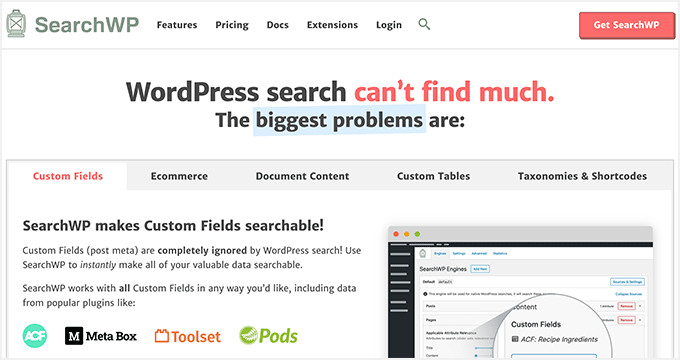
- https://www.facebook.com/lafactoryworld
- https://twitter.com/lafactory
- 电子邮件
- https://www.linkedin.com/company/lafactory-inc
SearchWP 自动构建搜索索引并匹配内容、标题、类别、标签、短代码、文档、产品等中的搜索关键字。
此外,它会在激活时自动替换默认搜索表单,因此如果您已经在您的站点上使用它,则无需替换它。
话虽如此,让我们来看看如何轻松地向您的 WordPress 网站添加更好的多语言搜索。
首先,您需要安装并激活 SearchWP 插件。有关更多信息,请参阅我们关于如何安装 WordPress 插件的指南。
之后,转到 SearchWP » 设置 页面,然后单击“许可证”菜单选项以输入您的许可证密钥。
您可以从“SearchWP 帐户”页面获取许可证密钥。只需从那里复制许可证密钥。
之后,将其粘贴到“许可证密钥”字段中,然后单击“激活”按钮。
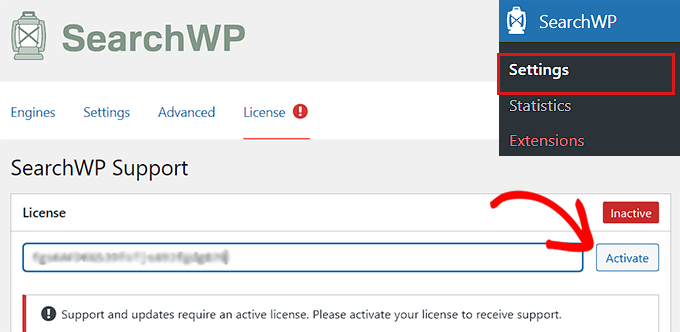
现在,您已准备好创建您的第一个自定义搜索引擎。
只需从仪表板转到SearchWP » 设置页面。
从这里,您将看到 SearchWP 的第一个默认搜索引擎。它已预先配置为适用于大多数网站,包括多语言网站。
您会看到所有具有不同属性的帖子类型。每个属性旁边都会有一张幻灯片,您可以移动它来为该属性分配权重。
您还可以单击“添加/删除属性”按钮以在搜索中包含更多区域。
例如,您也可以向属性添加自定义字段和分类法。
如果您不确定某个设置,可以保留原样。默认选项适用于更多用例。
最后,单击“保存引擎”按钮以存储您的设置。
SearchWP 现在将开始在后台构建您的搜索索引。
现在,您需要做的就是将搜索表单添加到您的站点。
将搜索块添加到您的 WordPress 站点
SearchWP 取代了内置的搜索功能,这意味着您可以使用默认的 WordPress 搜索表单,它仍然会使用 SearchWP 来显示结果。
如果您还没有将搜索表单添加到您的网站,那么您可以按照以下方式添加它。
如果您使用的是基于块的主题,那么您将使用全站编辑器添加搜索块。
只需从管理仪表板转到外观 » 编辑器页面。
在编辑屏幕上,单击顶部的添加块按钮 (+) 并添加搜索块。
您可以通过向上或向下移动搜索块将其移动到要显示搜索表单的区域
最后,不要忘记单击“保存”按钮来保存您的更改。
如果您使用的主题不支持全站编辑器,那么您需要将搜索小部件添加到您网站的侧边栏或小部件就绪区域。
为此,从仪表板转到 外观 » 小部件页面。
现在单击顶部的添加块按钮 (+) 以打开“小部件块菜单”。
从这里,找到搜索小部件并将其添加到您的首选小部件区域。
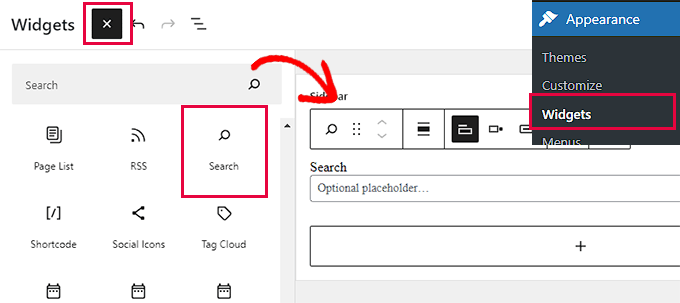
不要忘记点击顶部的“更新”按钮来保存您的更改。
接下来,只需访问您的网站并使用改进后的搜索框。
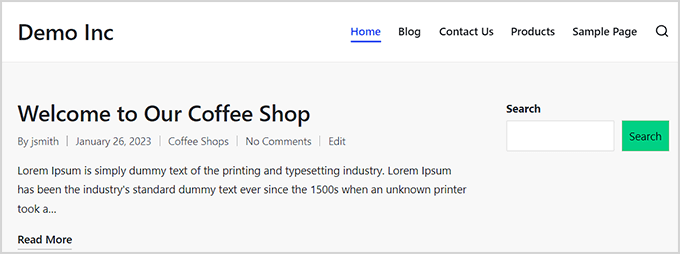
有关更多信息和详细说明,请查看我们的指南,了解如何使用 SearchWP 改进 WordPress 搜索。
我们希望本文能帮助您了解如何在 WordPress 中添加多语言搜索。您可能还想查看我们关于如何修复 WordPress 搜索错误的教程,以及我们关于如何在 WordPress 中创建多语言站点地图的文章。
